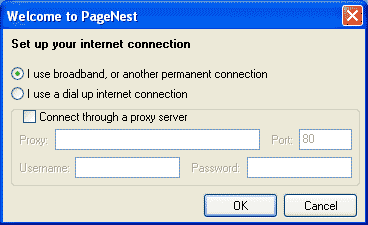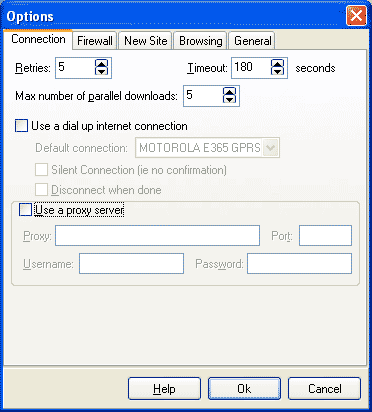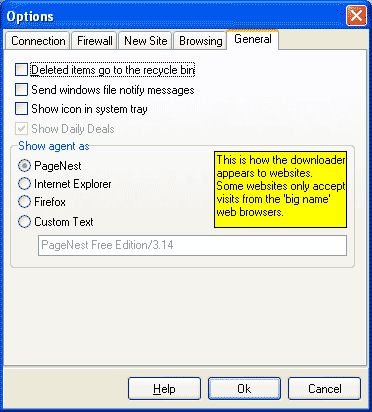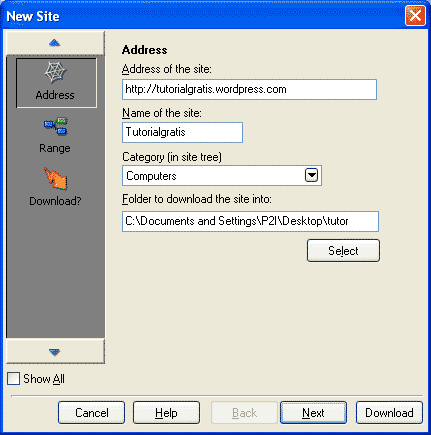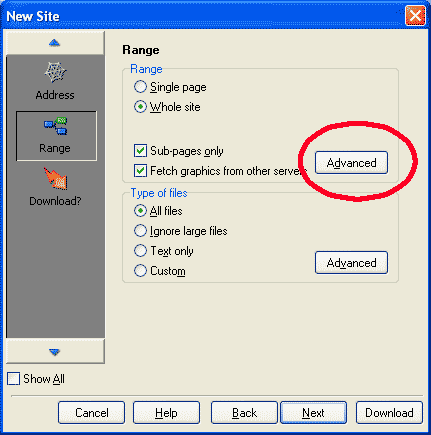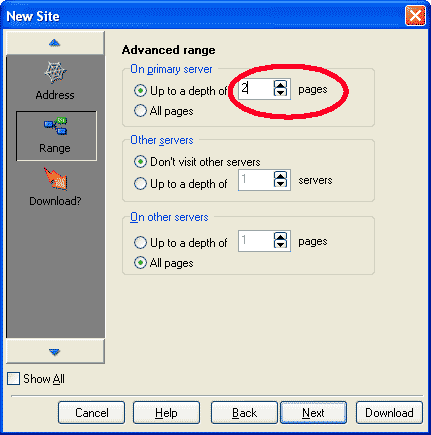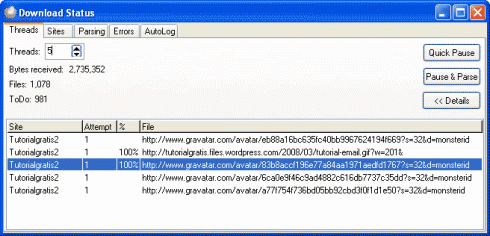Ramnit alias Win32.Siggen.8 boleh saja dibilang barang lama. Tapi ternyata, sampai saat ini, korbannya terus berjatuhan. Tidak jarang sikorban akhirnya memutuskan untuk melakukan instalasi ulang terhadap sistem operasi Windowsnya. Perlukah?
Sebelum memutuskan untuk menginstall ulang sistem yang terserang Ramnit, PCplus punya artikel menarik yang dibuat oleh tim Vaksin.com untuk mengenyahkan Ramnit dari PC kamu. Sebelum mulai menghajar Ramnit, ada baiknya kamu menyimak beberapa karakteristiknya.
Sudah terinfeksi belum?
Buat mengenali ciri-ciri PC yang terinfeksi Ramnit, sima beberapa gejala berikut ini:
1. Akan menampilkan aplikasi Internet Explorer yang berisi penawaran atau iklan investasi, game dan program-program promosi (terkadang menampilkan iklan porno) dalam jumlah yang banyak secara terus menerus selama komputer terkoneksi internet sehingga menghabiskan banyak bandwidth untuk iklan yang ditampilkan dan mengakibatkan akses internet menjadi lambat

2. Icon Removable media (USB Flash) berubah menjadi icon Folder

3. User tidak dapat mengakses USB Flash dengan menampilkan pesan ”Access is denied”

4. Muncul pesan “Compressed (zipped) Folders” pada saat mengakses Flash disk

5. Muncul banyak file dengan nama file “Copy of Shortcut to (1).lnk” s/d “Copy of Shortcut to (4).lnk” di USB Flash

6. Salah satu hal yang unik dan membuat virus ini sangat mudah aktif dan sulit dibasmi adalah setiap kali user melakukan klik kanan, selain menampilkan menu klik kanan, secara tidak langsung pengguna komputer juga menjalankan virus ini.
Kalau PC kamu sesuai dengan 6 gejala di atas, maka bisa dipastikan komputer sudah terinfeksi Ramnit. Sekarang, simak langkah di bawah ini untuk membersihkannya.
Membersihkan Ramnit
Karena Ramnit menyerang seluruh file-file yang punya ekstensi .EXE, .DLL dan .HTM/HTML maka pembersihan Ramnit harus dilakukan dalam mode DOS. Untuk mempermudah pembersihan silahkan gunakan Windows Mini PE Live CD (silahkan search di Internet). Kemudian download tools Dr.Web CureIt! di alamat
http://www.freedrweb.com/cureit/?lng=en dan sebaiknya dilakukan di komputer yang tidak terinfeksi virus. Agar tools Dr.Web CureIt! tidak terinfeksi, sebaiknya di ZIP dan di password.
1. Agar pembersihan dapat dilakukan optimal, scan semua HDD termasuk USB Flash maupun HDD eksternal, hal ini dikarenakan virus akan men-drop beberapa file di USB Flash atau HDD eksternal.
2. Sebelum melakukan pembersihan sebaiknya blok file duplikat virus dengan menggunakan fitur ”Software Restriction Policies”. Fitur ini hanya ada pada system operasi Windows XP Pro, Vista, 7, Server 2003 dan Server 2008 dengan cara sebagai berikut:
- Klik menu [Start]
- Klik [Run]
- Pada dialog box RUN, ketik SECPOL.MSC kemudian klik tombol [OK]
- Setelah muncul layar ”Local Security Policy”, klik kanan menu [Software Restriction Policies” dan klik ”Create New Policies” atau ”New Software Restriction Policies” jika menggunakan Windows Vista/7
- Kemudian klik kanan pada menu ”Additional Rules”, kemudian pilih ”New Hash Rule...”

- Kemudian akan muncul layar ”New Hash Rule”. Pada kolom ”File Hash”, klik tombol [Browse] dan tentukan salah satu file duplikasi virus yang mempunyai icon ”Folder” dengan ukuran 105 KB (contoh C:\Windows\Explorermgr.exe) kemudian klik tombol [Open]. Pada kolom ”Security Level”, pilih [Disallowed]. Kemudian klik tombol [OK]

Gunakan Dr Web Live CD untuk membasmi virus ini dengan tuntas. Silahkan download software tersebut dialamat berikut:
http://www.freedrweb.com/livecd/?lng=en
Tools Dr Web Live CD ini juga bisa ditemukan di CD PCplus edisi terbaru. Kamu cokop boot ulang komputer dengan urutan CD PCplus sebagai urutan boot awal.
Cara menggunakan Dr Web Live CD
Kamu disarankan untuk selalu memakai Dr Web Live CD yang baru setiap kali ingin menggunakan untuk membersihkan dan membasmi virus. Jika menggunakan DR Web Live CD yang lama, maka definisi virus yang terkandung di dalam CD tersebut akan mengikuti versi Dr Web Live CD tersebut didownload. CD PCplus terbaru memuat versi Dr Web Live CD terbaru. Alternatif lain adalah menggunakan software antivirus Dr Web berbayar yang didistribusikan oleh virusICU.
http://www.virusICU.com yang merupakan group dari PT. Vaksincom. Bagi pengguna produk Vaksincom yang membutuhkan bantuan mendapatkan / download Dr Web Live CD dapat menghubungi
info@vaksin.com secara gratis
1. Setelah software Dr.Web LiveCD berhasil di download, burn kedalam CD/DVD.
2. Hubungkan USB Flash dan HDD eksternal ke komputer.
3. Booting komputer melalui CD/DVD ROM.
4. Kemudian akan muncul layar “Welcome to Dr.Web LiveCD”

5. Pilih “Dr.Web LiveCD (Default)” kemudian tekan tombol “Enter” pada keyboard
6. Tunggu beberapa saat sampai muncul interface Dr.Web LiveCD yang akan menampilkan aplikasi “Dr.Web Scanner” secara otomatis. Dr.Web Scanner ini berfungsi untuk melakukan pemeriksaan terhadap komputer kamu dari kemungkinan adanya virus.

7. Untuk Scan HDD, pada layar “Dr.Web Scanner” pilih lokasi Drive yang akan di periksa dan pastikan anda check list opsi “Scan subdirectories” agar Dr.Web dapat melakukan pemeriksaan terhadap direktori dan subdirektori agar pembersihan lebih optimal. Jika layar Dr.Web Scanner tidak muncul klik ganda icon “Dr.Web Scanner” yang terdapat pada Desktop.
8. Kemudian klik tombol [Start] untuk memulai proses pemeriksaan (scan).
9. Tunggu beberapa saat sampai proses scan selesai dilakukan. Jika ditemukan adanya virus, Dr.Web akan menginformasikan file yang terinfeksi dan jenis virus yang menginfeksi pada kolom informasi virus yang tersedia.
10. Klik tombol [Select All] untuk memilih semua objek/file yang akan di bersihkan atau kamu dapat menentukan file mana saja yang akan dibersihkan dengan men-check list pada opsi yang tersedia.
11. Kemudian klik tombol [Cure] untuk membersihkan file yang telah terinfeksi virus.
12. Tunggu sampai proses pembersihan selesai dilakukan.
13. Scan ulang komputer untuk memastikan komputer bersih dari virus.
14. Restart komputer.
Aj Tau (info@vaksin.com)
Dikutip dari situs Web Vaksin.com dengan sumber artikel asli di:
http://vaksin.com/2011/0111/ramnit/ramnit.html



















 Mungkin Anda pernah menjumpai sebuah situs web atau
Mungkin Anda pernah menjumpai sebuah situs web atau